통계 가설검정은 데이터를 기반으로 결정을 내리는 중요한 도구입니다. 이 자습서에서는 1표본 검정을 사용하여 Excel에서 기대값을 확인하고, 가변 보상 시스템을 도입한 후 기업의 평균 매출이 향상되었는지 여부를 결정하는 방법을 배우게 됩니다. 이 방법을 적용하여 데이터 기반 결정을 내리고 회사의 성과에 대한 가치 있는 통찰력을 얻을 수 있습니다.
중요한 인사이트
- 가설을 작성하고 확인하는 방법을 배웁니다.
- 통계식을 활용하여 Excel에서 테스트를 수행합니다.
- 결과를 해석하여 매출 증가에 대한 결정을 내립니다.
단계별 안내
단계 1: 데이터 수집 및 준비
100주에 걸친 평균 주당 매출을 포함한 무작위 표본에 액세스할 수 있습니다. 이러한 데이터는 테스트의 기초가 됩니다. Excel 시트에 관련 정보를 입력하여 시작하십시오.
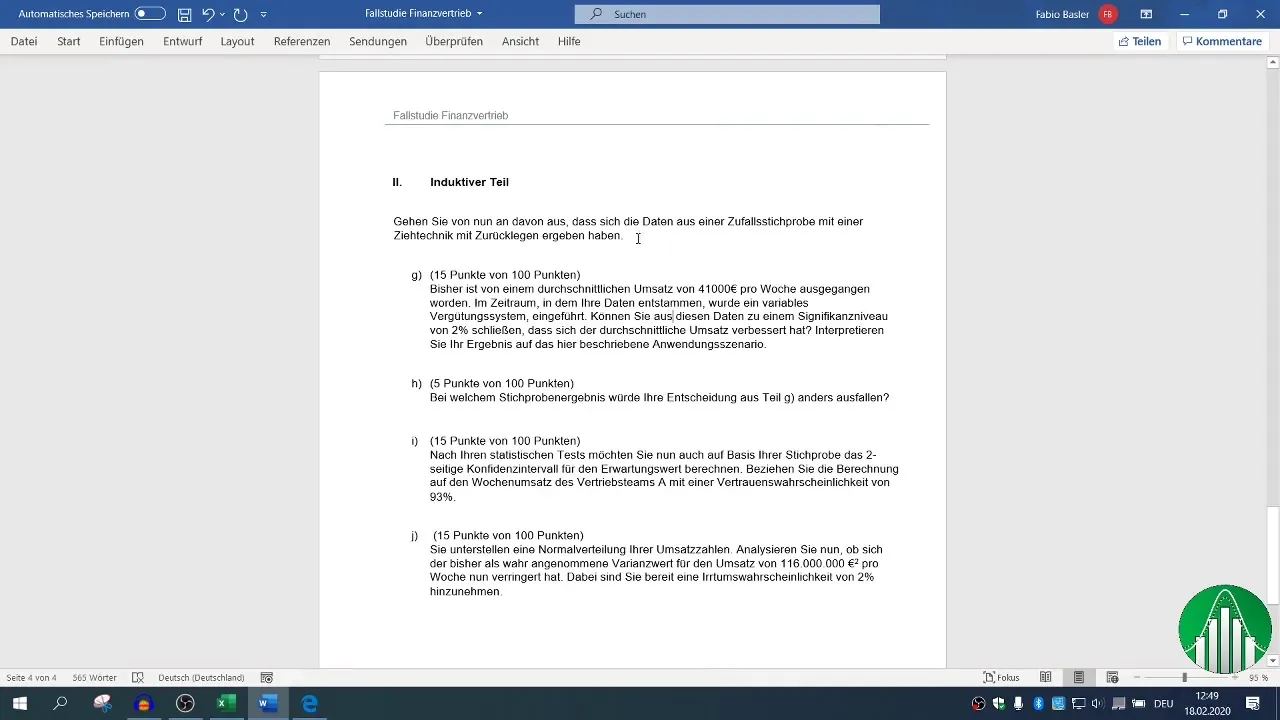
단계 2: 가설 설정
귀무가설 (H0)과 대립가설 (H1)을 작성합니다. 여기서 귀무가설은 평균 매출이 41,000 € 이하라는 것이며 (m ≤ 41.000), 대립가설은 평균 매출이 41,000 €보다 크다는 것입니다 (m > 41.000).
단계 3: 평균 및 표준편차 계산
Excel에서 평균값 함수를 사용하여 표본의 매출 평균을 계산하십시오. 표준편차를 계산하려면 STDEV.S 함수를 사용하십시오. 여기서 추론 통계를 사용하므로 자유도를 줄이기 위해 1을 뺀 값입니다.
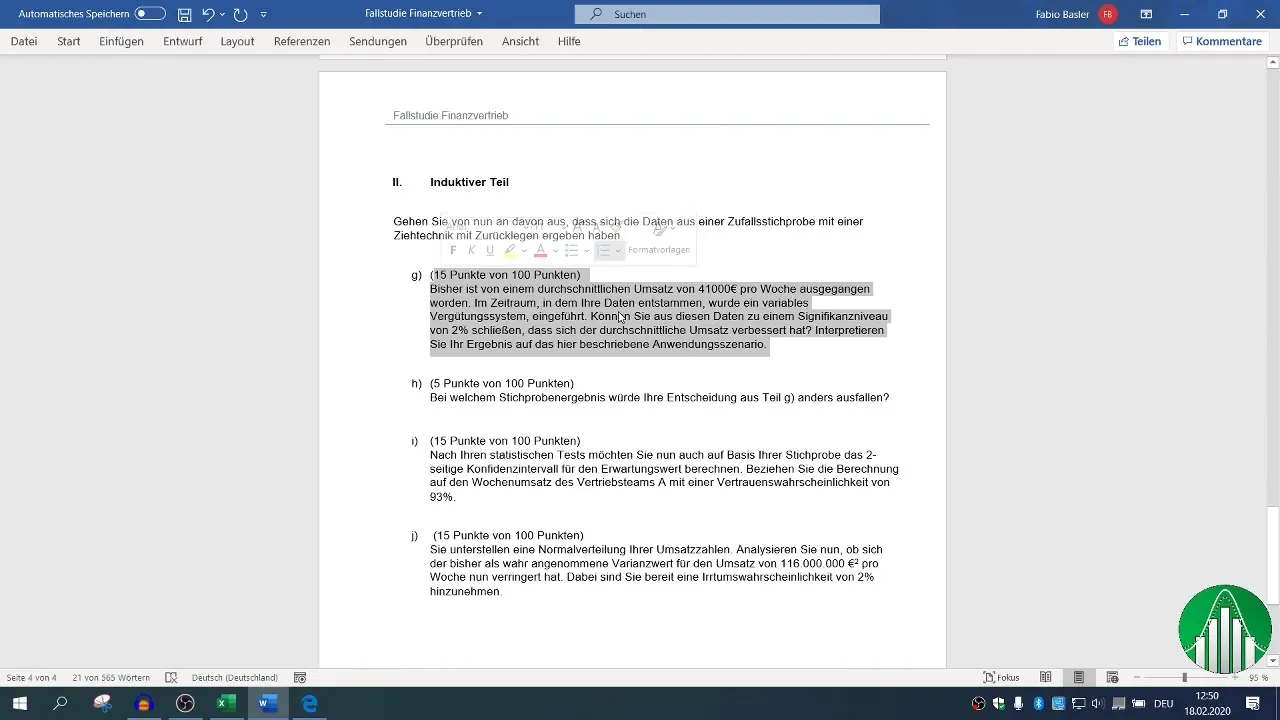
단계 4: 임계값 결정
임계값을 NORM.S.INV 함수를 사용하여 결정하십시오. 여기서 아르파 (0,98)를 인수에 1 - α로 설정하십시오. 테스트의 유의수준은 2 % 입니다.
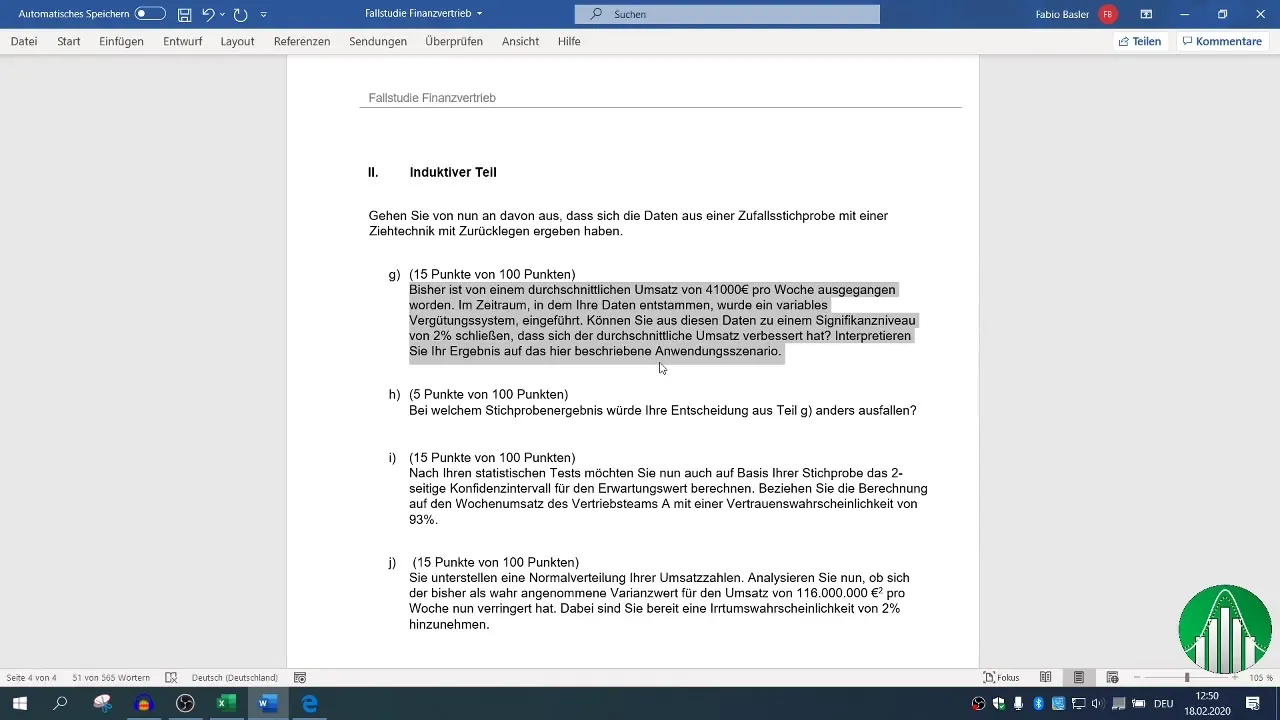
단계 5: 검정 통계량과 임계값 비교
계산된 검정 통계량을 임계 z-값과 비교하십시오. 검정 통계량이 임계 z-값보다 크면 귀무가설을 기각할 수 있습니다.
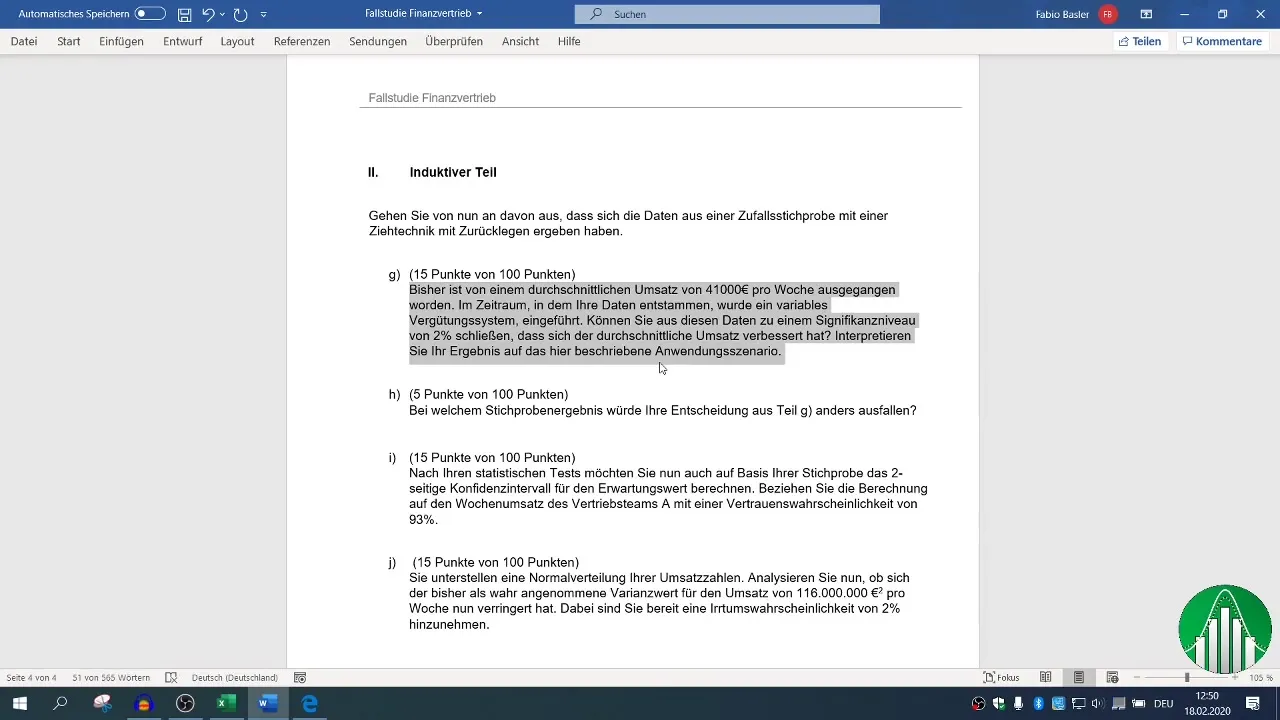
단계 6: 가설 결정
검정 통계량이 임계값보다 높으면 귀무가설을 기각하고, 평균 매출이 향상되었음을 가정할 수 있습니다. 이 결정을 결과에 문서화하십시오.
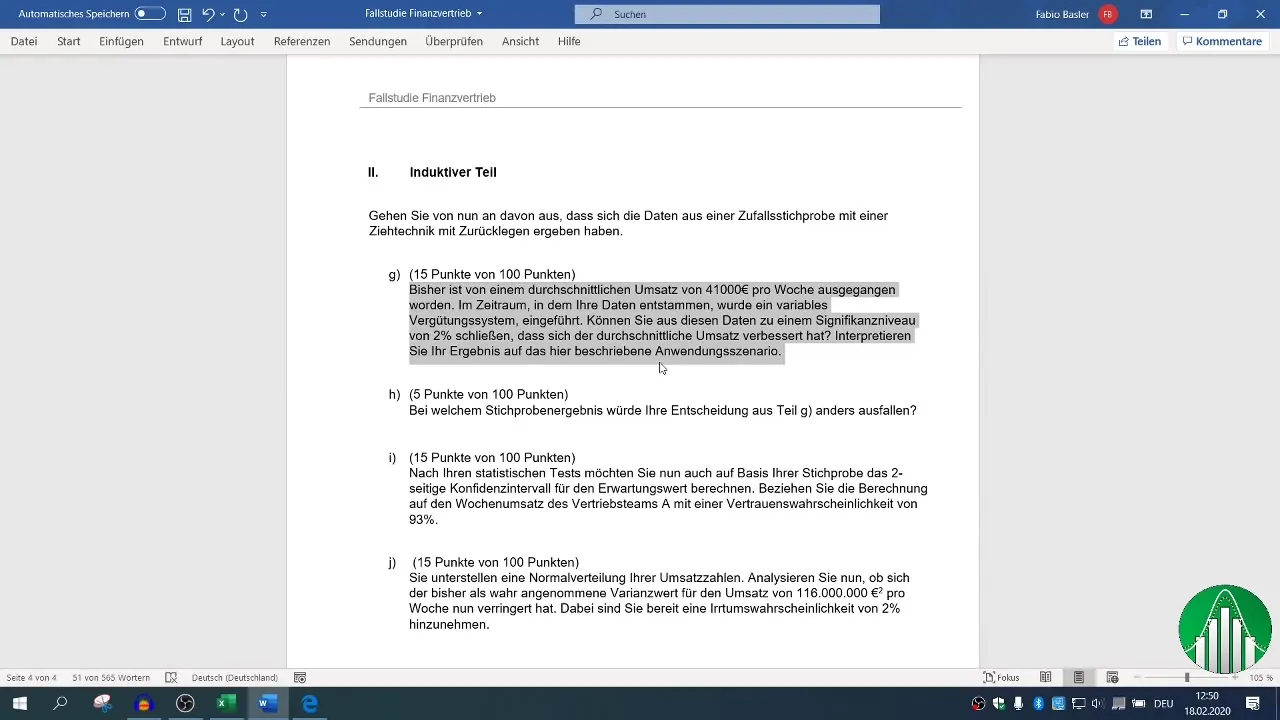
단계 7: 결과 해석
결과를 해석하는 것이 중요합니다. 새로운 평균이 46,669 €인 것을 보여주었으며, 기존 값인 41,000 €보다 높습니다. 이는 가변 보상 시스템 도입 후 매출 상황이 개선되었음을 나타내며, 직원 동기에 긍정적인 영향을 미치고 있다는 것을 시사합니다.
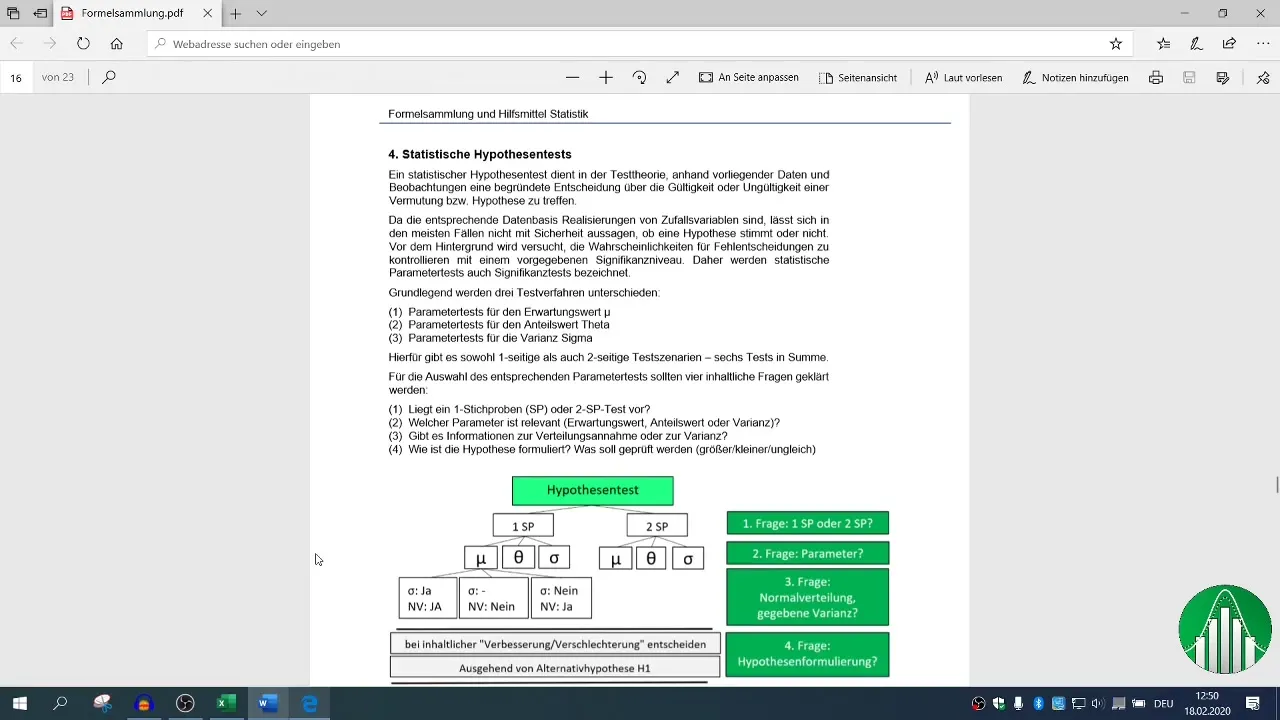
요약
이 안내서를 통해 Excel에서 1표본 검정으로 기대값을 확인하는 방법을 배웠습니다. 데이터 수집부터 가설 설정, 평균값 및 표준편차 계산, 가설 결정까지 각 단계가 정확한 통계 분석에 중요했습니다. 이러한 지식을 바탕으로 귀하의 기업에서 합리적인 결정을 내릴 수 있습니다.
자주 묻는 질문
어떻게 가설을 작성하나요?귀무가설 (H0)은 현재 상태를 나타내고, 대립가설 (H1)은 변경을 주장합니다.
통계적 검정에서 검정 통계량이란 무엇인가요?검정 통계량은 귀무가설을 기각할 수 있는지 여부를 결정하는 데 사용됩니다.
검정 통계량과 임계값 비교를 어떻게 해석하나요?검정 통계량이 임계값보다 크다면 귀무가설이 기각됩니다.


